C/C++开发工具Clion配置
Posted 峥嵘life
tags:
篇首语:本文由小常识网(cha138.com)小编为大家整理,主要介绍了C/C++开发工具Clion配置相关的知识,希望对你有一定的参考价值。
C/C++开发工具Clion配置
文章目录
最近准备重新入手C/C++
建议开发工具:Clion
用起来非常方便,和android Studio界面风格类似,快捷键和使用基本类似。
一、前言
对于C/C++开发的程序员来说,一款好的编译器是开启你高效学习和工作的利器,
安装一款好的编译器,能够让你的开发工作事半功倍。
今天给C/C++的开发人员的推荐一款很不错的IDE,那就是CLion,
它是Jetbrains(捷克)公司旗下新推出的一款专为开发C/C++所设计的跨平台IDE,
它是以IntelliJ为基础设计的,同时还包含了许多智能功能来提高开发人员的生产力,
提高开发人员的工作效率。
简单的说,如果你之前用的是XX Studio,现在用这个Clion绝对顺手。
二、工具
其实很简单,只需要一个应用和一个环境工具。
Clion.exe //类似Android Studio
minGW //类似SDK,里面有一系列工具
环境安装链接:https://pan.baidu.com/s/1yxwxbHIn9b7m7wn8WhLEGg 提取码:0qap
也可以在官网直接下载:https://www.jetbrains.com/clion/
三、安装与激活
安装,不细说了,安装过程需要选择的都选上,next,next到结束即可。
激活,网上的激活码被用过后都是失效的,所以对于较新版本是没有版本破解的。
如果短期用可以,免费使用三十天。
长期用:不建议上官网花几百块钱买,可以上淘宝有三块/五块的激活码。
下载的老版本的破解版: https://pan.baidu.com/s/1pFtnWgflV10_YYsz9UwitA
提取码:uzej
四、快捷键
常用快捷键
Ctrl + left 向左箭头 回退
Ctrl + right 向右箭头 前进
ALT + 1 显隐工程栏
Ctrl + / 添加或删除注释
Ctrl + Alt + L 格式化代码
Alt + F7 Find Usages
Ctrl + R 替换
Ctrl + B 在定义和申明之间跳转
Ctrl + Shift + Backspace 回到最后编辑的地方
Ctrl + N 查找类
Ctrl + O 选取需要重写的方法
Ctrl + F12 快速查看类成员
Ctrl + Q 快速查看文档
Ctrl + P 提示参数信息
Ctrl + H 查看继承树
Ctrl + E 查看最近浏览的文件
Ctrl + Alt + B 查看接口、抽象类的实现类
Ctrl + F 搜索当前文件 注:按Esc,搜索框就会消失
Ctrl + Shift + F 搜索整个工程或指定目录 注:连续按两次Esc,搜索框就会消失
Ctrl + Shift + N 找文件
Ctrl + F7 找到某个类、变量、函数等在文中被使用到的的地方
Shift + Shift 全局搜索
Ctrl + Alt + 7 查看类、对象、变量使用的地方
Ctrl + Alt + -/+ 展开折叠当前函数、类
Ctrl + Shift + -/+ 展开折叠所有函数、类
Shift + F6 重新命名变量
Alt + insert 添加自动代码生成信息(插入set*()/get*()/构造器、equals、hashcode等)
Ctrl + Shift + space 提示信息(new后直接键入构造器、构造器内提供构造信息)
快捷键没啥好说的,和Android Studio差不多,
我基本会把里面换成Eclips风格快捷键,这样使用Crtl+D就可以删除当行。
五、创建项目,调试程序
这里只是大概的讲解一下,如果需要细看,可以看详细教程。
1、配置文件
其实很简单,安装好Clion程序后,把minGW文件夹目录配进行就行。
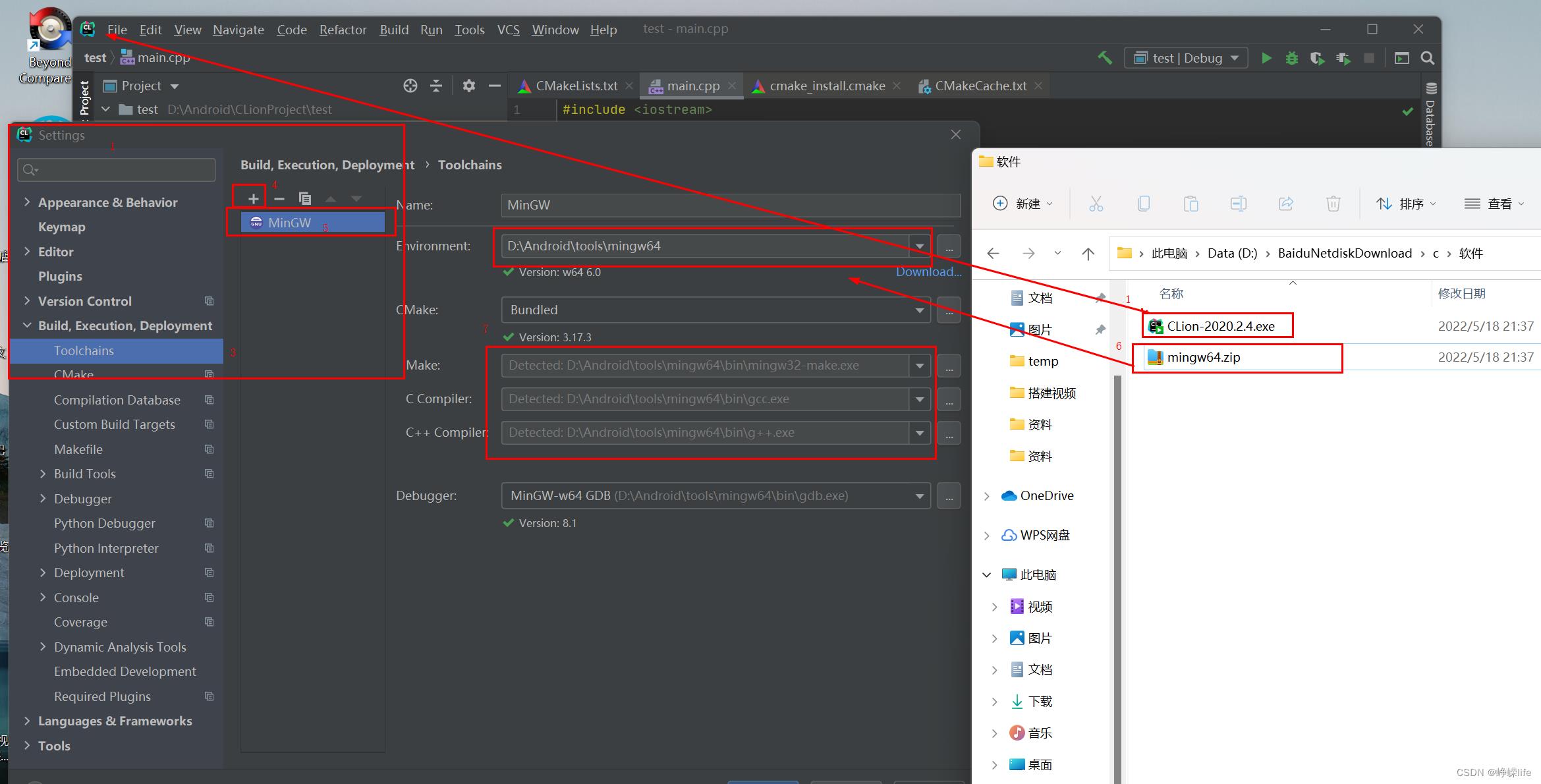
解压一下mingw,把目录配置进行即可。
2、工程创建
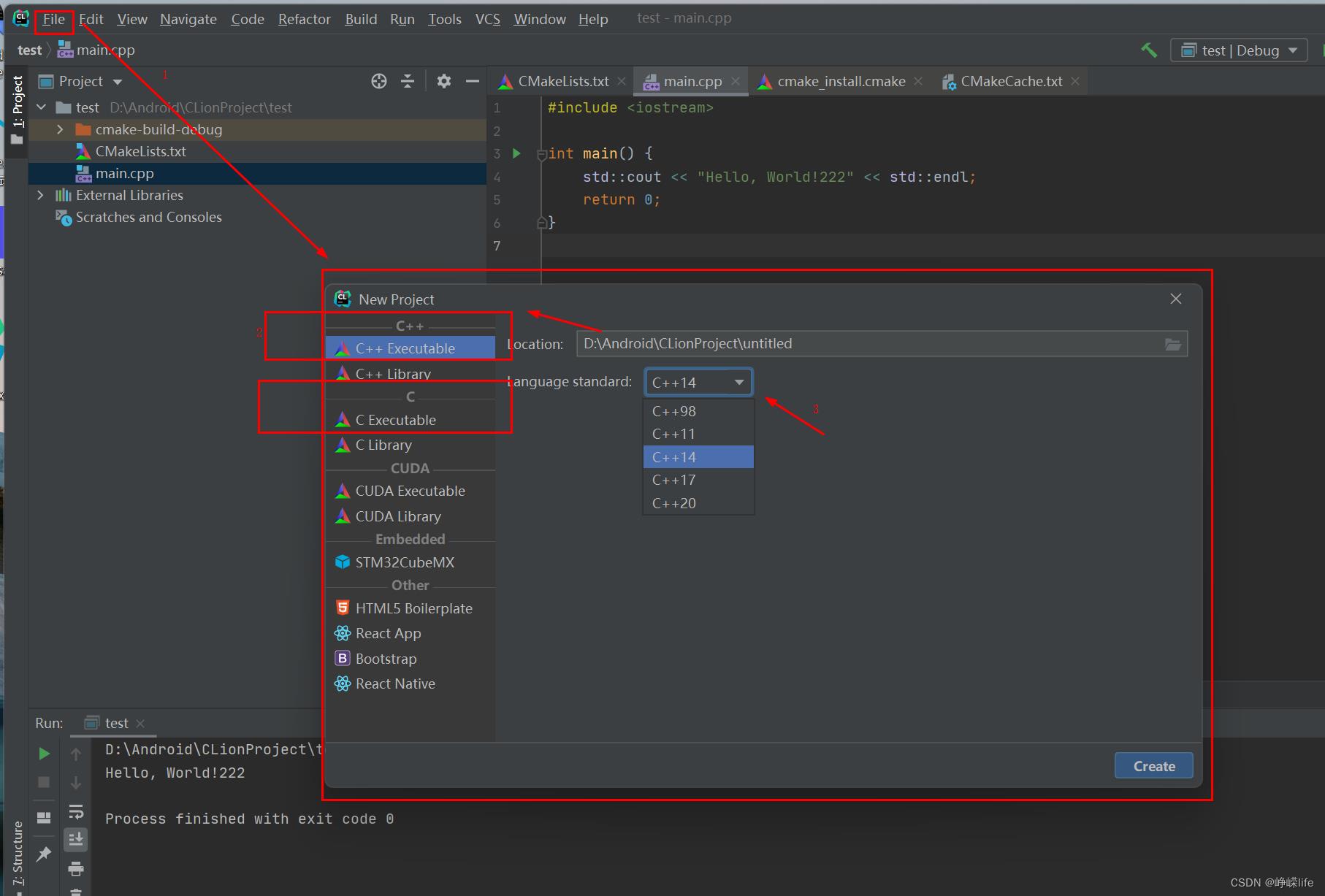
很简单的创建。
上面可以看到可以创建C++/C语言工程。
3、代码运行
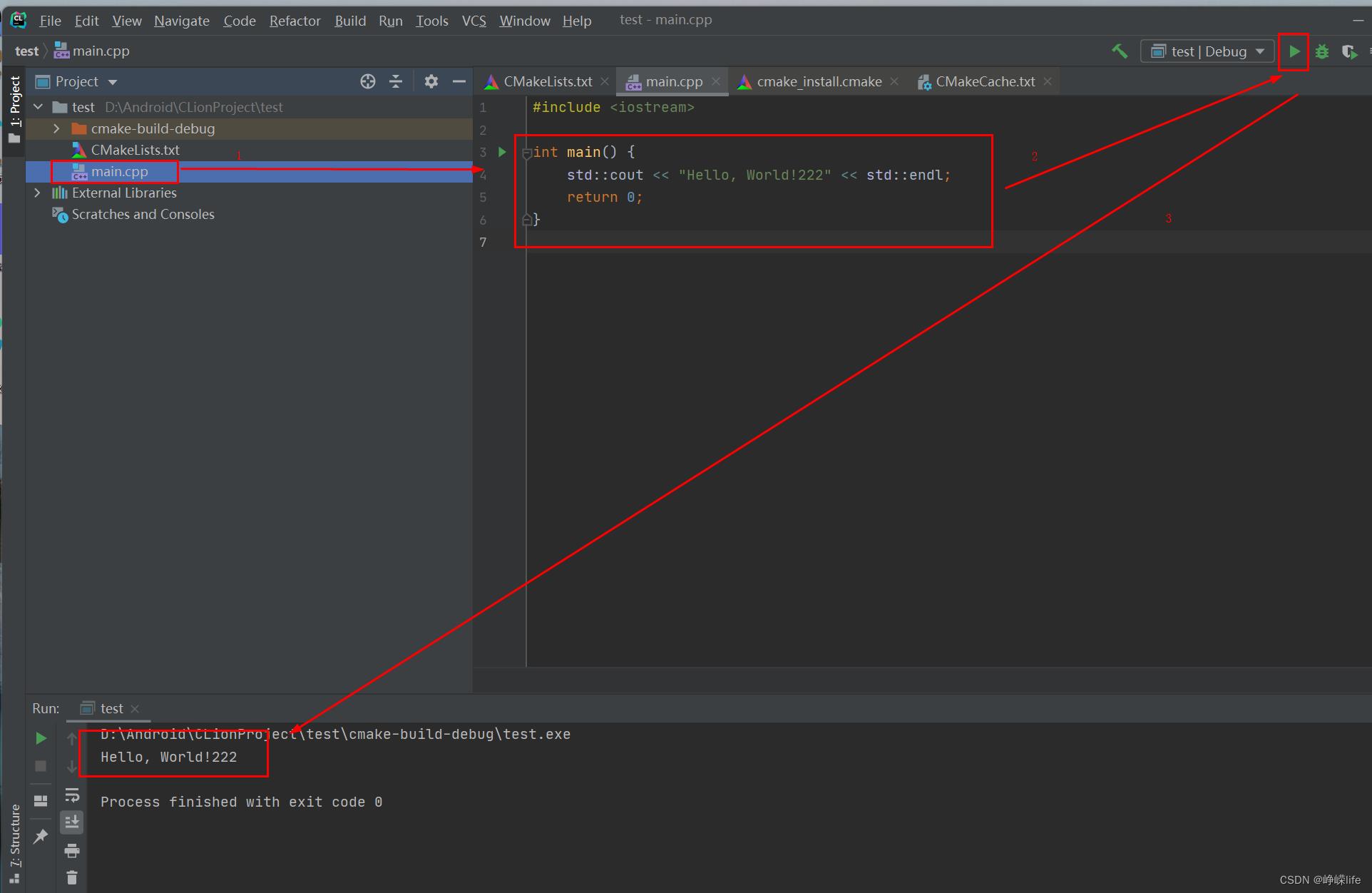
代码运行也是非常简单,和Android Studio一样。
但是不需要Android设备,因为不需要虚拟机。
网上详细的教程:
https://blog.csdn.net/qq_44723773/article/details/104698675
开始你的表演吧
以上是关于C/C++开发工具Clion配置的主要内容,如果未能解决你的问题,请参考以下文章